探索磁盘分区恢复的秘密武器——DiskGenius,它以其直观的操作和强大的恢复能力,成为众多数据丢失时的救星。然而,面对复杂的磁盘分区操作,不少用户或许感到力不从心。别担心,技术达人精心准备的DiskGenius分区攻略来啦!赶快来一探究竟!
第一步,启动DiskGenius软件,锁定那颗你打算重新划分的硬盘,只需轻点那闪烁的"<>"图标,一切尽在掌握。
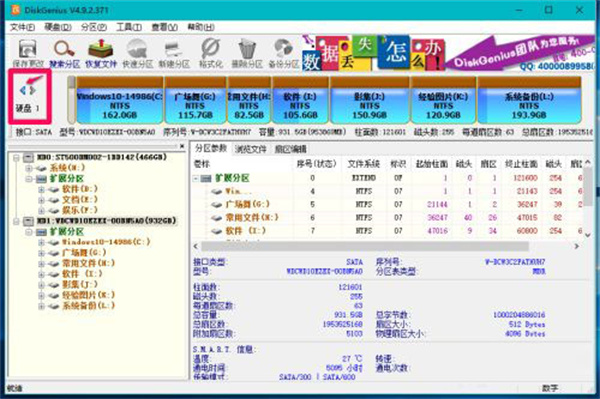
第二步,目标硬盘锁定后,瞄准工具栏上的“快速分区”按钮,一键启动分区之旅。
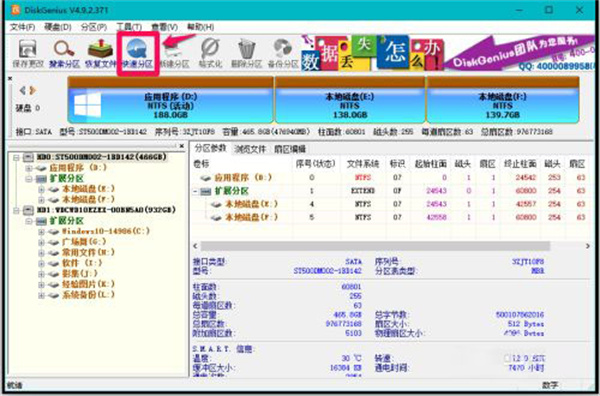
第三步,进入快速分区的高级设置,分区大小随意调整,满意后别忘了点击“确定”来固化你的选择。
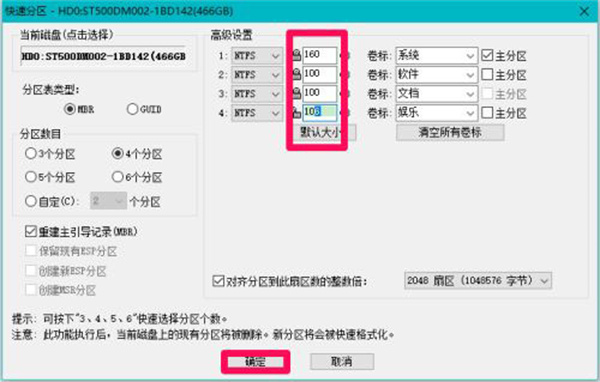
第四步,面对DiskGenius的确认提示,勇敢地选择“是”(Y),让分区过程正式开启。
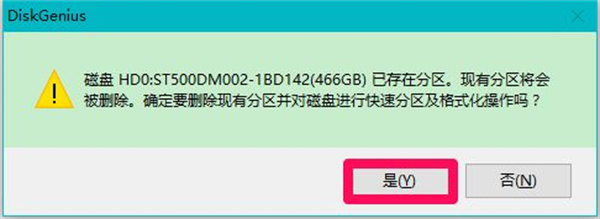
第五步,Windows 10环境下,DiskGenius的新分区建立过程瞬间完成,效率惊人!
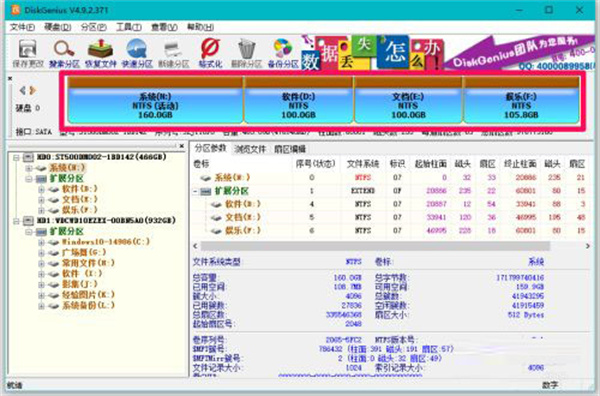
第六步,完成分区后,别忘了点击左上角的“文件”,选择“退出”来关闭DiskGenius,结束这场磁盘变奏曲。
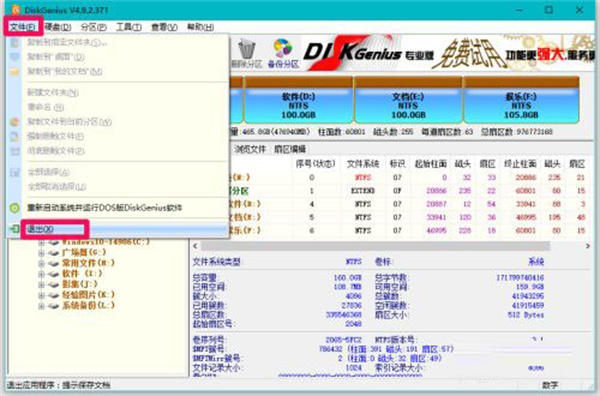
第七步,恭喜你,Windows 10系统下使用DiskGenius为硬盘建立新分区的全过程圆满结束!此攻略亲测有效,快来试试吧!
温馨提示:
1、在进行硬盘分区时,务必注意不要选择第一硬盘,以免破坏系统引导文件,导致电脑无法开机。
2、本教程适用于拥有两个硬盘的电脑,且分区操作针对第二硬盘。
关键字:DiskGenius攻略上手分区












